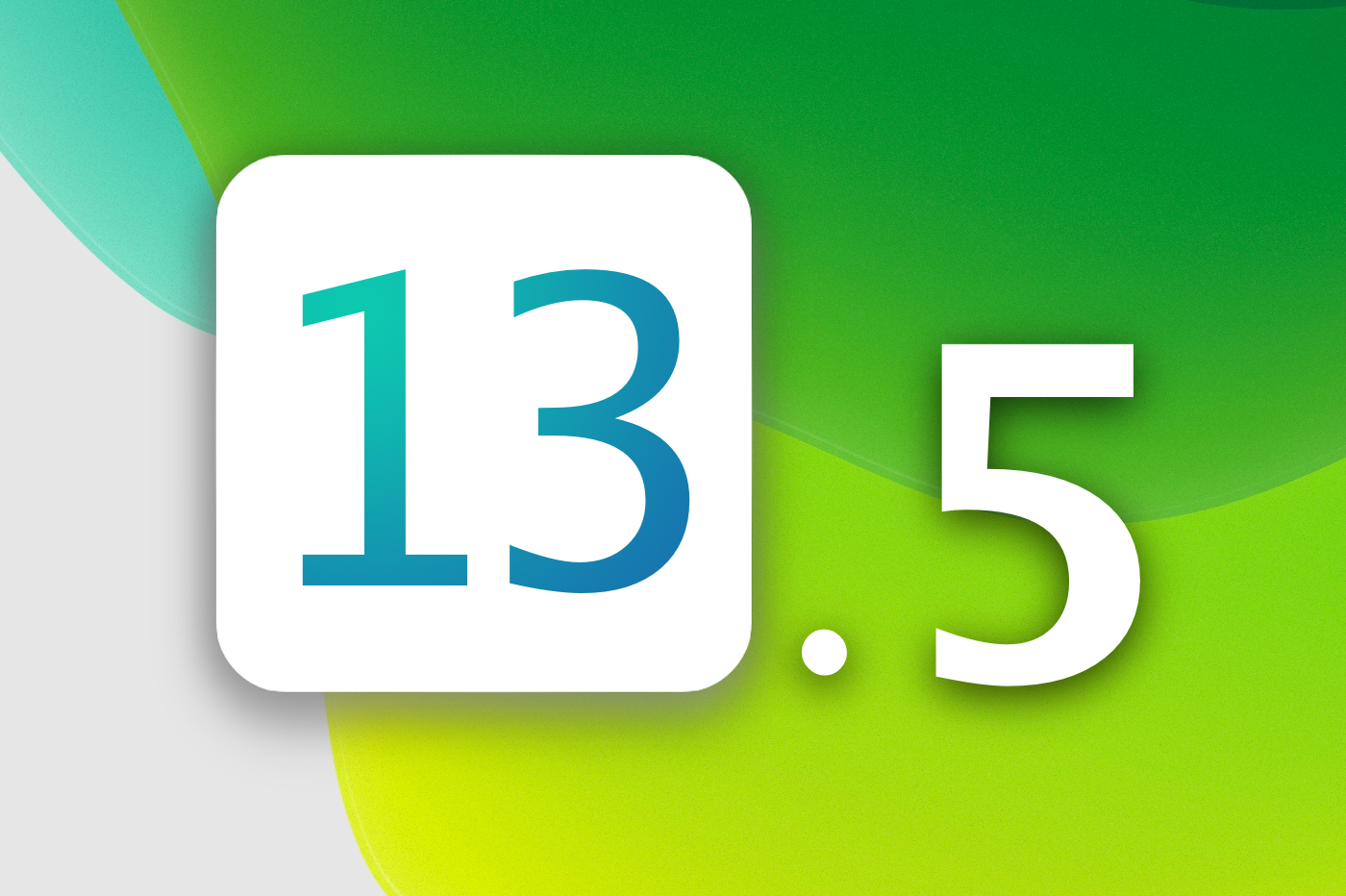السلامة هي في قلب
السلامة هي في قلب
مخاوف جميع مستخدمي iPhone وأبل تعرف ذلك جيدًا. إنها
ولهذا السبب بالتحديد تم تطبيق نظام التحقق المكون من خطوتين
سيرا على الأقدام.
ومع هذا النظام، تعتزم شركة أبل تقديمه لمن يرغب في ذلك
تعزيز أمان حساب iTunes الذي يحتوي على،
معلومات حساسة في كثير من الأحيان مثل رقم البطاقة المصرفية.
ولكن للاستفادة منه، لا يزال يتعين عليك معرفة كيفية تفعيله. إنها
موضوع هذه المقالة العملية:
ما هذا ؟
يعد التحقق بخطوتين نظام أمان اختياري معقول
منع أي شخص من اختراق حساب iTunes، حتى لو كان موجودًا فيه
حيازة كلمة المرور.
يتم تعطيل النظام تلقائيًا، لذلك يجب تكوينه قبل أن يتم
مستخدم. وهذا هو بالضبط موضوع ما يلي.
وبمجرد الانتهاء من ذلك، تتم إجراءات التحقق على النحو التالي. في كل مرة
الاتصال من جهاز جديد، يجب على المستخدم بالإضافة إلى كلمة المرور الثنائية
كلمة المرور والمعرفات المعتادة، قم بإضافة رمز تم إرساله عبر الرسائل القصيرة بواسطة Apple إلى a
الجهاز المحدد مسبقا. وبدون ذلك، لا يمكن أن يكون الاتصال ناجحا.
وهذا ينطبق على عملية شراء بسيطة، ولكن أيضًا على أي تعديل
حساب.

وهكذا، وبفضل هذا، يمكن لشخص ما، بطريقة غير معروفة،
لن يتمكن الثنائي المسترد من اسم المستخدم وكلمة المرور من الوصول
إلى الحساب من جهاز جديد أو حتى تعديل أو شراء ما
هذا هو الحال

ومع ذلك، لا ينبغي تمكين التحقق من خطوتين
مصنوعة بخفة. في الواقع، أثناء التنشيط، سيكون هناك مفتاح احتياطي
المنوطة بالمستخدم. ستكون هذه هي الطريقة الوحيدة لإعادة تعيين الكلمة
كلمة المرور المنسية. حتى أبل لن تكون قادرة على القيام بذلك بعد الآن.
الشركة لا تزال سلمت وجعلت من الممكن الحصول على جديد
أدخل كلمة المرور أو قم بتجديدها بشرط أن تكون بحوزتك على الأقل
ناقص اثنين من العناصر الثلاثة التالية:
- كلمة المرور / اسم المستخدم الثنائي
- جهاز موثوق به
- مفتاح الأمان
إذا كان الأمر كذلك،ال
يمكن رؤية الإجراء هناوإلا فلا يبقى إلا أن
إنشاء حساب جديد.
كيفية تفعيلها
لإعداد هذا التحقق المكون من خطوتين، اتبع بضع خطوات
كافية. لنبدأ بالذهاب إلىهذا العنوانثم انقر فوق
"إدارة معرف Apple الخاص بك". ومن ثم يبقى ببساطة التعرف عليه
عنوان البريد الإلكتروني وكلمة المرور المرتبطين بحساب iTunes للحماية.

بمجرد تسجيل الدخول، حدد "كلمة المرور والأمان" في العمود
على اليسار ثم قم بالإجابة على أسئلة الأمان المطروحة. قسم
يظهر "التحقق من خطوتين" بعد ذلك. لبدء الإعداد
فقط انقر فوق "للبدء".

بعد التوصيات القليلة المعتادة حول المزايا و
عيوب الحل، هناك عدة خطوات ضرورية لوضع اللمسات الأخيرة
التنشيط. أولا، يجب عليك إدخال رقم الهاتف الذي
نود أن نتلقى رسائل التنشيط SMS. بمجرد إدخاله، الرمز هو
أرسل على الفور للتأكد من أن كل شيء على ما يرام. ثم أدخله فقط
على الموقع. إذا لم تتمكن من تلقي رسالة نصية قصيرة، تقترح Apple استخدام
"العثور على iPhone الخاص بي".

ثم يأتي وقت استلام مفتاح الطوارئ الشهير الذي سيتم استخدامه فيه
في حالة حدوث مشكلة، نسيت كلمة المرور... Apple تطلب منك ذلك
طباعته للمضي قدما. احتفظ بها جيدًا، فلا يوجد غيرها
طريقة الحصول عليها لاحقا

يستمر الإجراء والآن حان الوقت لإدخال مفتاح الأمان
من أجل المضي قدما. يبقى شيء أخير وهو التحقق من صحة الأمر،
مرة أخرى شروط الاستخدام. نقرة أخيرة على "تنشيط".
"التحقق من خطوتين" ويتم ذلك.

تعطيل التحقق بخطوتين
ربما بعد كل هذا، يريد البعض العودة و
لتعطيل عملية التحقق المكونة من خطوتين. للقيام بذلك، اتبع ببساطة
الإجراء:
- اذهب إلى الصفحةاسم المستخدم الخاص بي
تفاحةوانقر على "إدارة معرف Apple الخاص بك" - تسجيل الدخول.
- حدد علامة التبويب كلمة المرور والأمان.
- انقر فوق تعطيل التحقق بخطوتين.
- اختر أسئلة أمنية جديدة، وتحقق من موعد ولادتك
الميلاد وانقر فوق حفظ.
بفضل هذا، تعتزم شركة Apple حماية حسابات iTunes بأفضل طريقة ممكنة.
المستخدم دون جعل الحياة اليومية مؤلمة. قبل أن تتمكن من أن تكون
المستخدمة، يجب فحص كل جهاز جديد. خذ بعضًا
لحظة لإضافة هذه الطبقة من الحماية يمكن تجنبها بلا شك
بعض المضايقات في المستقبل.
اقرأ أيضا عندائرة الرقابة الداخلية 7:
نصائح
- دائرة الرقابة الداخلية
7: 20 نصيحة عملية ووظائف مخفية في الواجهة الجديدة
(تحديث: إضافة 10 جديدة)
iOS 7 العملي: كل ما تحتاج لمعرفته حول مركز التحكم- عملي
iOS 7: ما الجديد في سيري؟ - نظام iOS العملي
7: كل ما تحتاج لمعرفته حول Facetime Audio
يعمل نظام iOS 7 على حماية أجهزة iPhone وiPad بشكل أفضل: كيفية الاستفادة منه دون قلق
فخ نفسك وماذا تفعل بشأن إعادة البيع؟- اكتشف و
تكوين التحديثات التلقائية في iOS 7 - 10
نصائح لتحسين عمر بطارية iPhone ضمن نظام التشغيل iOS 7
يعمل نظام iOS 7 على حماية أجهزة iPhone وiPad بشكل أفضل: كيفية الاستفادة منه دون قلق
فخ نفسك وماذا تفعل بشأن إعادة البيع؟- نظام iOS العملي
7: استخدم وفهم القائمة السوداء لـ iPhone و
الآيباد - آي أو إس 7 : 15
إيماءات جديدة لإتقانها للاستفادة من نظام التشغيل iPhone وiPad الجديد - دائرة الرقابة الداخلية
7: 10 نصائح عملية مخفية في الواجهة الجديدة
ما هو الجديد، الميزات
- أعلى 10
ميزات iOS 7 iPhone الجديدة للاختبار بعد التثبيت مباشرة - اختبار نظام التشغيل iOS 7:
الخير والجميل... والكمال! - 7
وظائف iOS 7 التي لن تكون ضرورية بعد الآن
الهروب من السجن - دائرة الرقابة الداخلية الجديدة
7: الأماكن المفضلة واستخدامها - iOS7: الأخبار
تقنية تحديد الموقع تسمى iBeacons - ما الجديد في نظام التشغيل iOS 7
للمطورين... الأمر الذي سوف يرضي المستخدمين أيضًا! - 20
ميزات عملية جديدة لنظام التشغيل iOS 7 لاكتشافها وتحديثها: و10 ميزات أخرى!
ركز
- الكاميرا
نظام iOS 7 من الألف إلى الياء - دائرة الرقابة الداخلية 7:
لقد تغير البريد الإلكتروني أيضًا، التفاصيل - دائرة الرقابة الداخلية
7: عاد الدكتافون وتغير! - دائرة الرقابة الداخلية 7: من
ميزات جديدة وتصميم جديد تمامًا لـ Siri - دائرة الرقابة الداخلية
7: الجديد في تطبيق الصور - الجميع
الميزات الجديدة لشاشة القفل iOS 7 - دائرة الرقابة الداخلية
7: اكتشاف راديو iTunes - iOS 7 يفعل ذلك
نقل خلفيات! - مركز التحكم
iOS 7: الإعدادات بنقرة واحدة! - جميع الميزات الجديدة لنظام iOS
7
معلومات
- مسح دائرة الرقابة الداخلية
7: بعد 7000 صوت، إليكم رأيكم في الميزات الجديدة
أحضر - قريباً… لوحات الألعاب
وأجهزة تحكم iPhone وiPad متوافقة على نطاق واسع بفضل مجموعة أدوات تطوير Apple iOS
7 - ال
مصفوفة التوافق مع نظام التشغيل iOS 7 - دائرة الرقابة الداخلية 7: لهم
متوافق مع iPhone وiPad ووظائف كل جهاز على حدة في جهاز واحد
صورة - ما الجديد في iOS
7: قائمة التطبيقات التي يمكن أن تعاني أثناء عملها
طلعة جوية - ال
يمكن الوصول إلى إشعارات iPhone iOS 7 من الساعات الذكية - دائرة الرقابة الداخلية 7
وOS X Mavericks: Mac وiPhone في علاقة تكافلية
تصميم
- 15 لقطة ل
اكتشف التصميم الجديد لنظام iOS 7 في غمضة عين - دائرة الرقابة الداخلية
7 مقابل iOS 6: تغييرات في تصميم الشاشة تلو الأخرى في 30
الصور - تصميم دائرة الرقابة الداخلية
7: مقارنة الأيقونات جنبًا إلى جنب مع ما يعادلها من iOS 6

i-nfo.fr - تطبيق iPhon.fr الرسمي
بواسطة: كيليوبس AG